Гоогле је управо представио своју нову верзију ОС-а засновану на њиховом новом мобилном ОС Андроид 12, Андроид 12Л. Овај нови ОС је за Андроид таблете, Цхромебоок уређаје који раде на Цхроме ОС-у. Овај нови оперативни систем за таблете има све карактеристике Андроида 12, посебно главну основну карактеристику – Материјал који дизајнирате. Дакле, ако желите да пробате материјал који дизајнирате у облику таблета, овај чланак је само за вас.
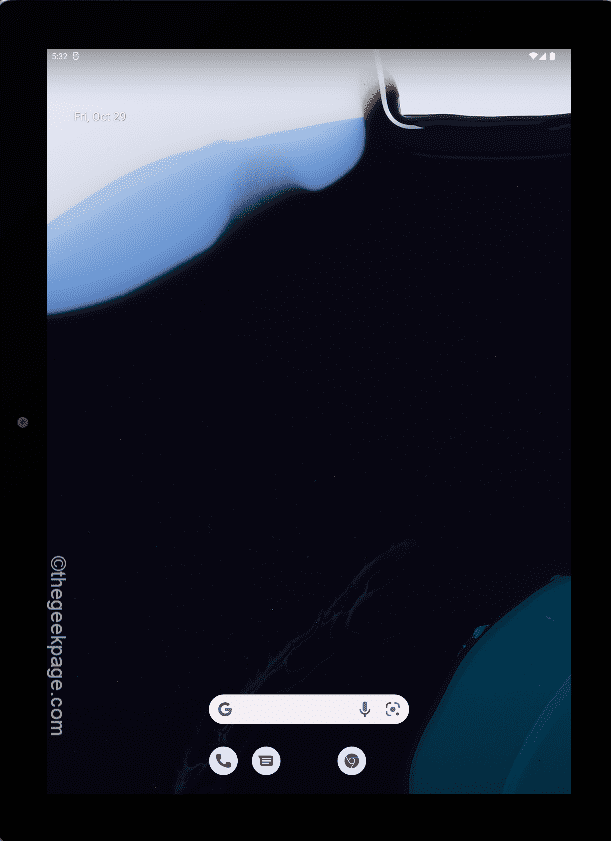
Како инсталирати Андроид 12Л на Виндовс 10, 11 и Мац
Можете искусити нови Андроид 12Л у најновијем Андроид студију. Дакле, било да имате Виндовс 10 или 11 или МацБоок, можете инсталирати нови Андроид 12Л и уживати у њему. Пратите ова упутства корак по корак.
Корак 1 - Преузмите Андроид Студио
1. У почетку идите на Цанари верзија Андроид Студија.
2. У одељку „Цанари буилд“ тапните на „Преузмите Цхипмунк (2021.2.1) Цанари 3“.
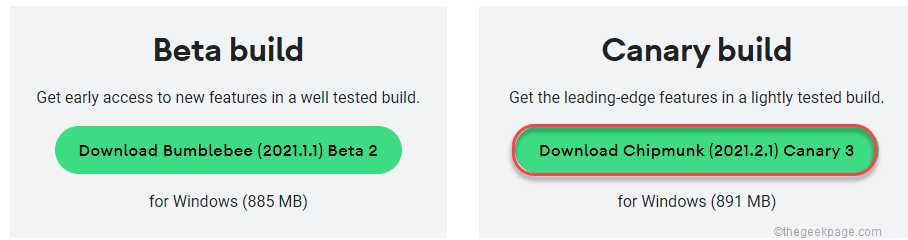
3. Након тога, померите се надоле кроз страницу уговора.
4. Онда, проверавати "Прочитао сам и слажем се са горе наведеним одредбама и условима” кутија.
5. Затим кликните на „Преузмите Андроид Студио 2021.2.1 Цанари 3 за Виндовс“.
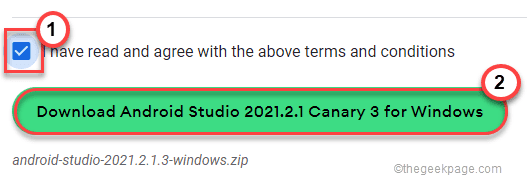
Само да процес преузимања буде завршен. Када се заврши, идите на локацију на којој сте управо преузели датотеку.
7. Онда, екстракт преузету зип датотеку на локацији на вашем уређају.
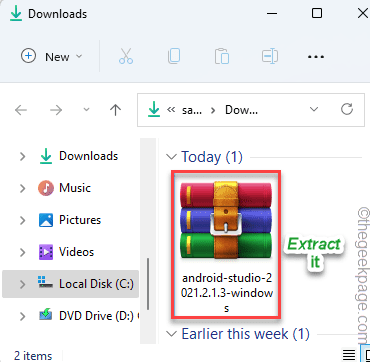
8. Онда, дупли клик на "андроид-студио” фолдер.
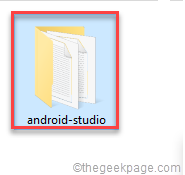
9. Сада отворите „бин” да бисте му приступили.
10. Унутар ове фасцикле за смеће наћи ћете „студиок64“.
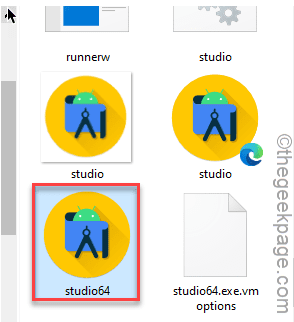
Ово ће покренути Андроид Студио.
11. Изаберите „Не увозите подешавања” док инсталирате нову верзију.
12. Затим додирните „У реду“.
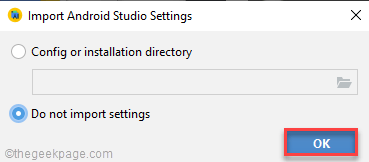
Корак 2 – Конфигуришите Андроид Студио
1. Када се Андроид Студио отвори, додирните „Следећи" да наставите.
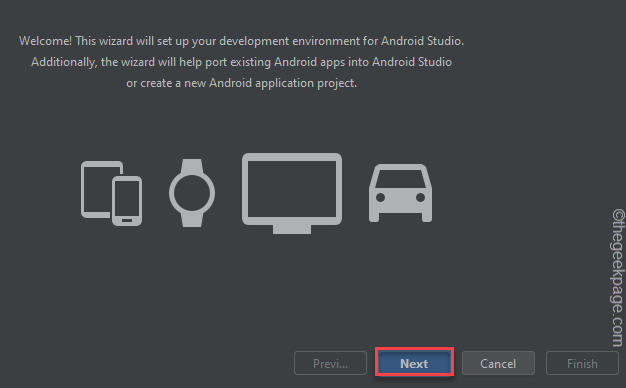
2. Наставите да кликнете на „Следећи” док не дођете до странице Лиценца.
3. На страници за лиценцирање кликните на „андроид-сдк-лиценсе” на левом окну.
4. Затим изаберите „Прихвати“.
5. На исти начин, прихватити "интел-андроид-екстра-лиценца“.
6. На крају, додирните „Заврши“.
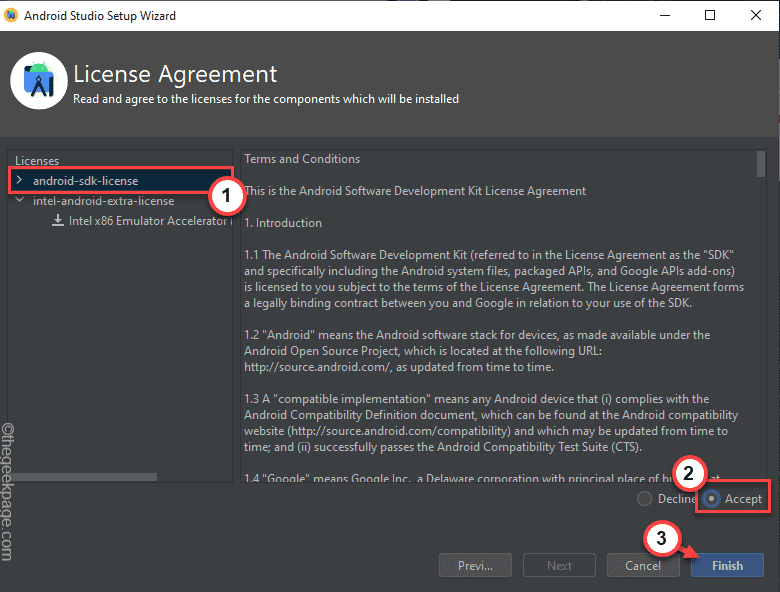
Након прихватања лиценце, он ће преузети Андроид Студио.
Када завршите, бићете на страници Андроид Студио.
Корак 3 – Преузмите и користите андРОИД 12Л
1. На страници Андроид Студио тапните на „Пројекти” на левом окну.
2. Сада, на десној страни, додирните „Више акције“.
3. Овде изаберите „Виртуал Девице Манагер“.
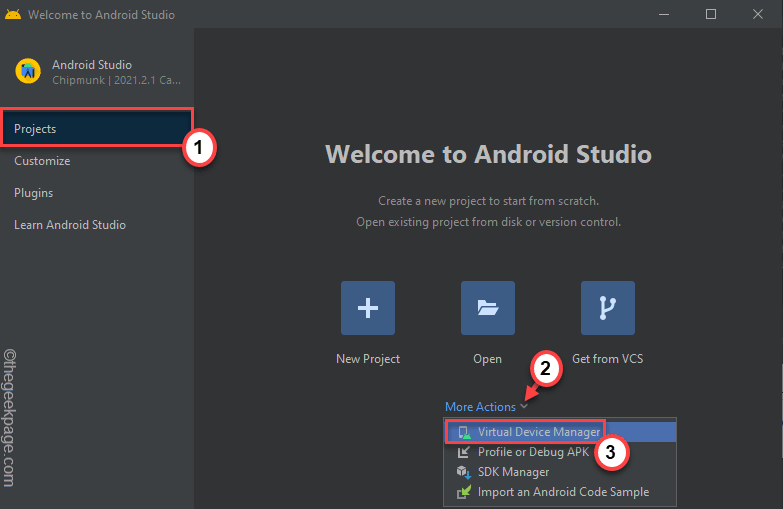
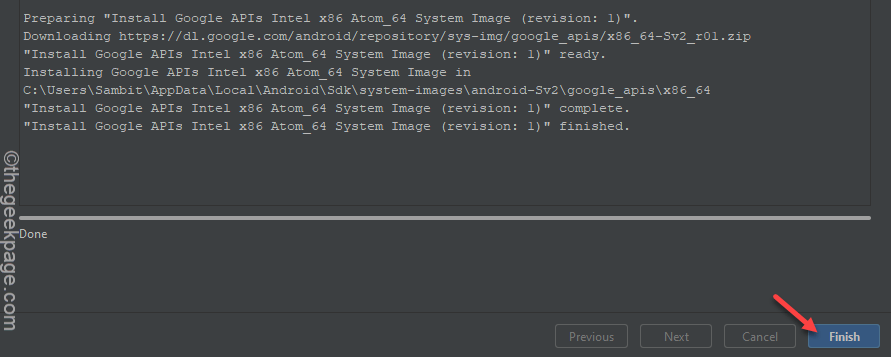
Ово ће вас одвести до странице Девице Манагер.
4. Сада додирните „Креирајте виртуелни уређај“.
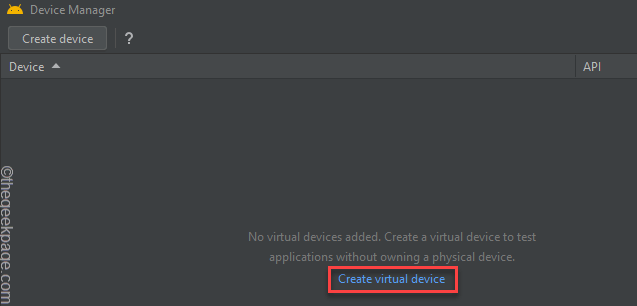
5. Када дођете на страницу „Изаберите хардвер“, тапните на „Таблет” одељак и изаберите „Пикел Ц“.
Можете одабрати било који уређај по свом укусу јер ће Андроид 12Л бити емулиран на вашем одабраном уређају.
6. Затим додирните „Следећи” да наставите даље.
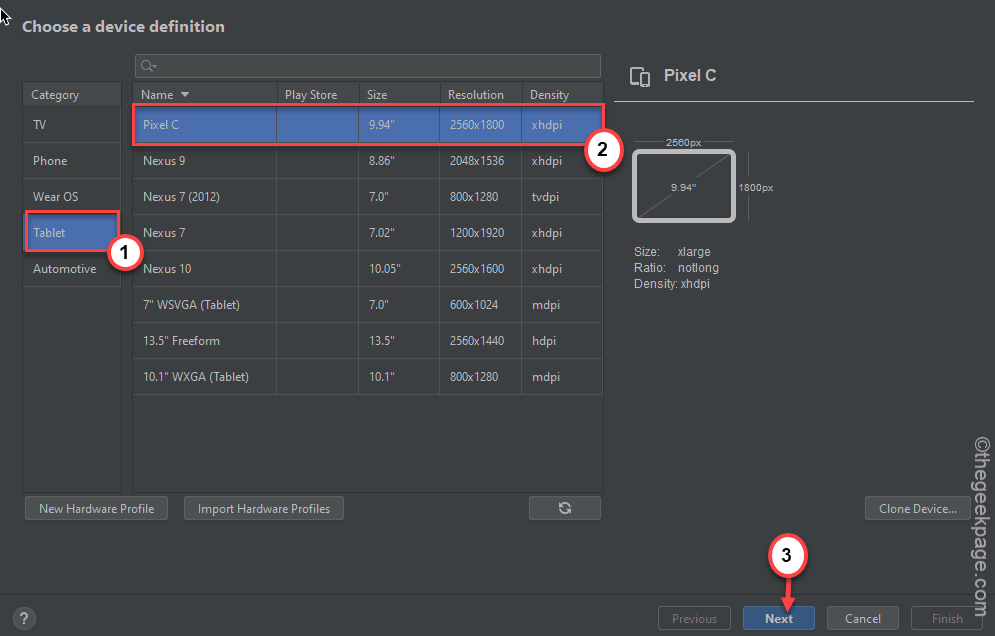
Ово ће отворити прозор слике система.
7. Овде додирните „Преузимање” дугме поред „Св2‘.

4. Сада се померите надоле кроз кориснички уговор и прихватите га.
Ово ће започети процес преузимања.
5. Када се процес преузимања заврши, додирните „Заврши“.
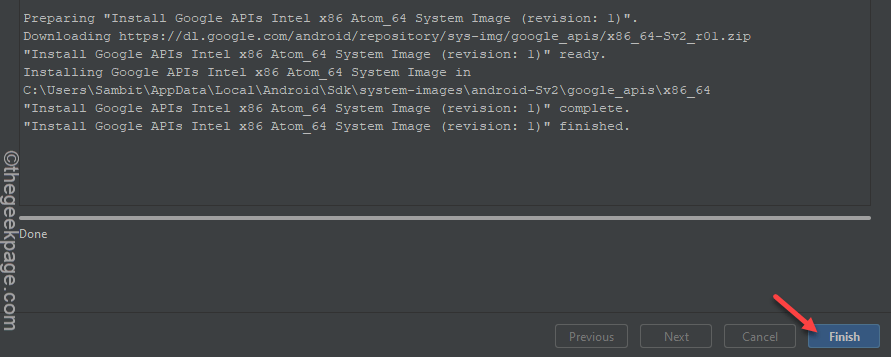
6. Враћајући се у Менаџер уређаја, додирните „Следећи“.
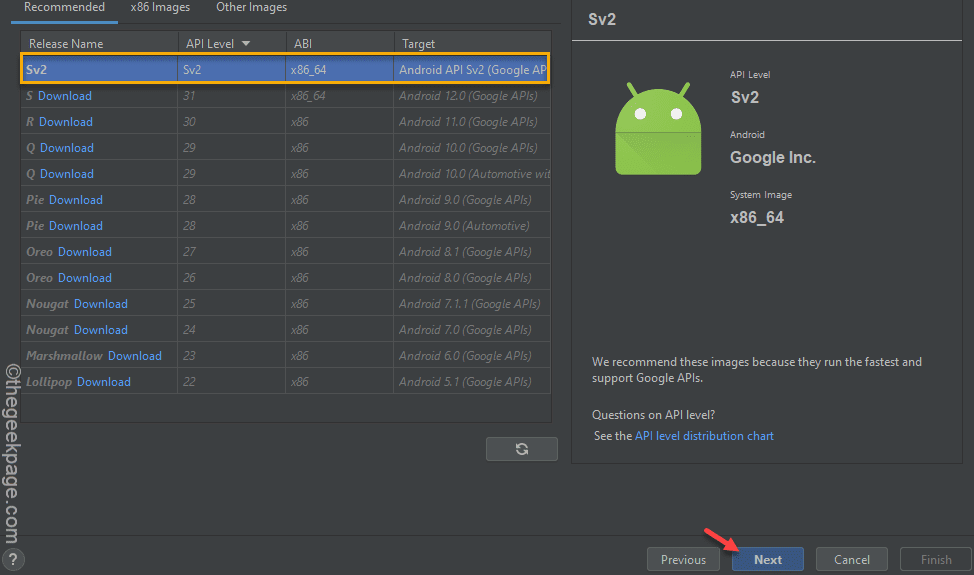
Ово ће вас одвести до прозора Андроид виртуелног уређаја (АВД).
7. Овде можете именовати уређај како желите.
8. Затим додирните било коју „Портрет” или “Пејзаж” у зависности од оријентације уређаја који преферирате.
9. На крају, кликните на „Заврши” да бисте довршили процес.
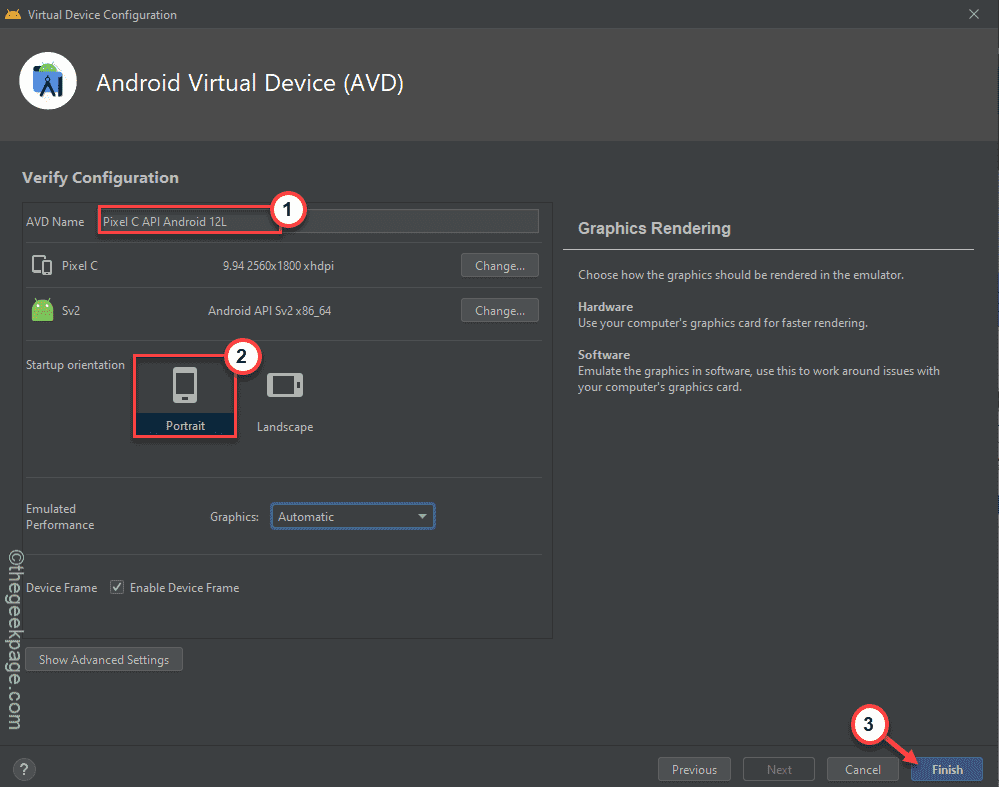
Вратићете се на екран Управљача уређајима.
10. Сада додирните икону Плаи ▻покренути Андроид 12Л на картици Пикел Ц.
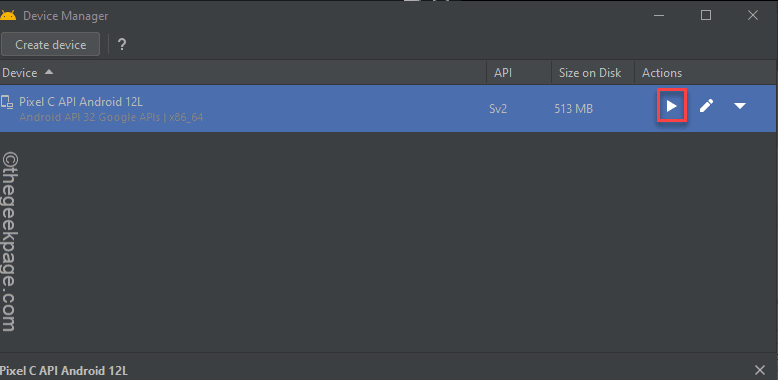
Ово ће отворити Андроид 12Л на вашем рачунару. Можете га користити да проверите шта се променило и пробате нови потпис материјала који дизајнирате.


